工具/原料
笔记本电脑一台
无线打印机一台
方法/步骤
1.连接打印机之前,应该先安装打印机驱动程序。购买打印机时自带的有驱动光盘,根据安装说明书即可完成。

2.先将笔记本和打印机都连接为同一网络,打开【控制面板】,找到【设备和打印机】。
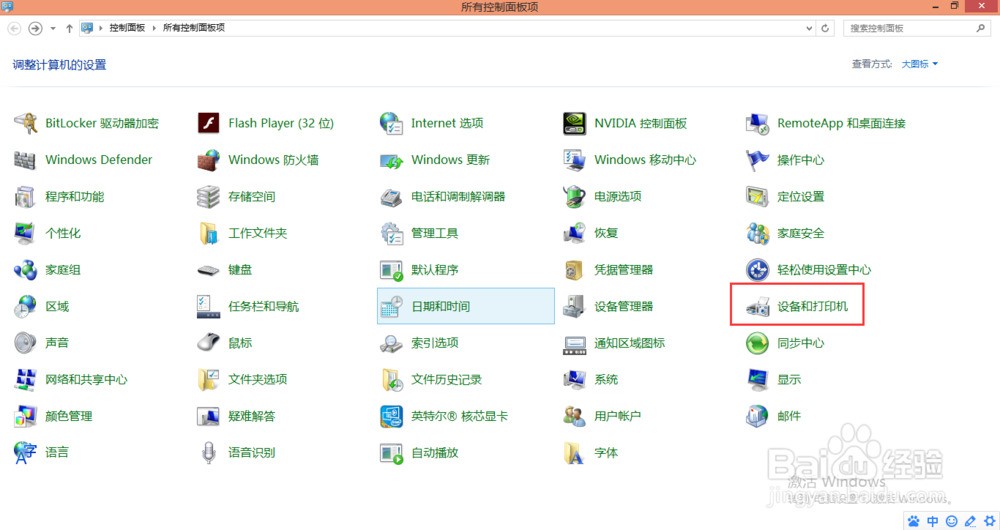
3.进入【设备和打印机】,点击页面顶部的【添加打印机】。
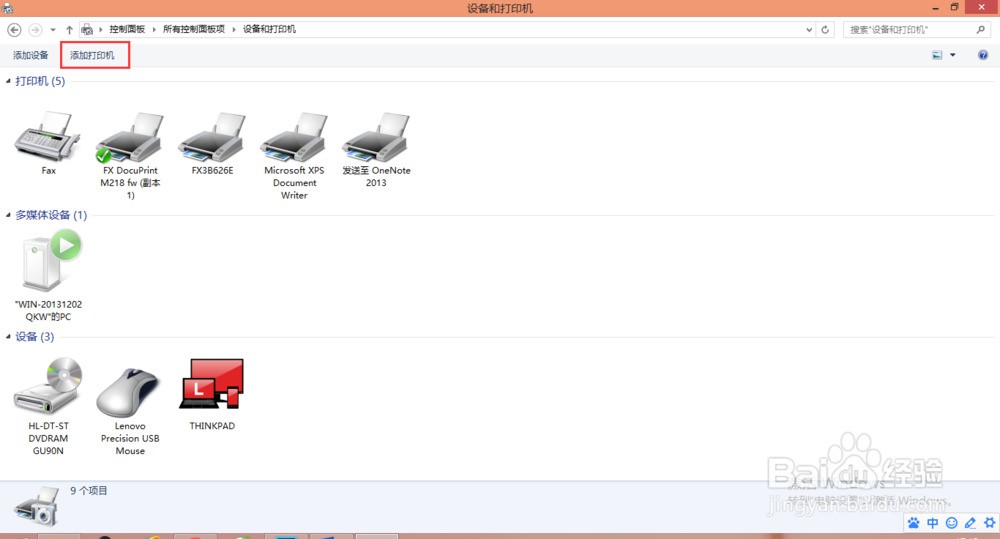
4.搜索可用的打印机,对话框中会出现同一网络内所有可用的打印机,选择要添加的打印机的名称,然后点击【下一步】。
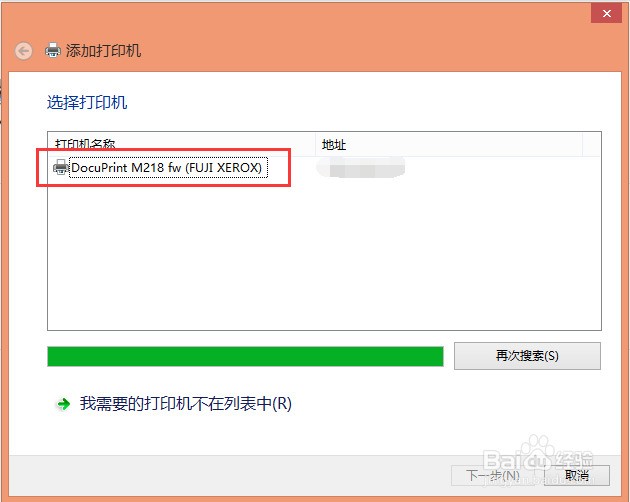
5.如果搜索不到打印机,可以点击【我需要的打印机不在列表中】,然后输入打印机的IP地址进行添加。
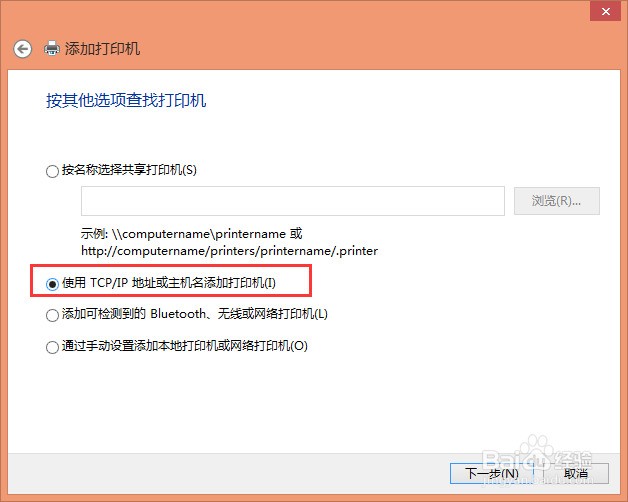
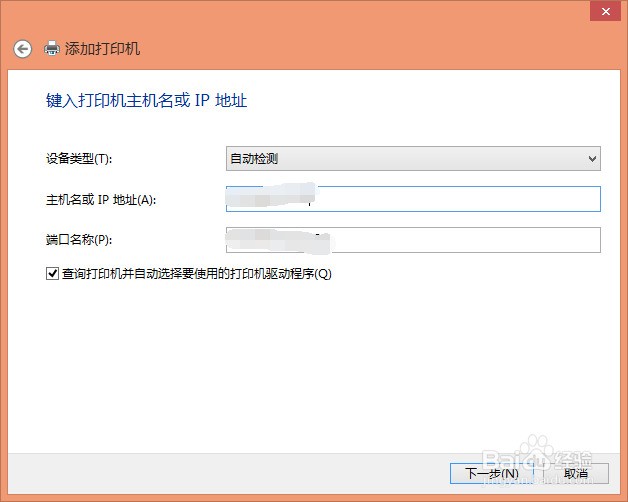
6.因已安装过驱动程序,直接按照打印机的型号进行选择即可,然后点击下一步。如果未安装过驱动程序,可以选择【从磁盘安装】。
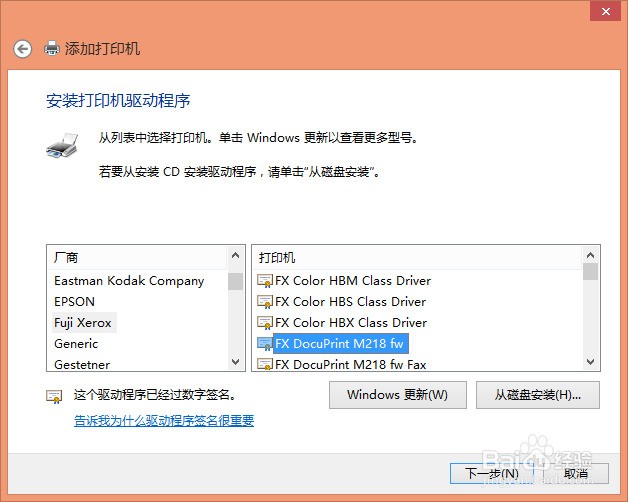
7.选择【使用当前已安装的驱动程序】,点击【下一步】。输入打印机名称,点击【下一步】即可。
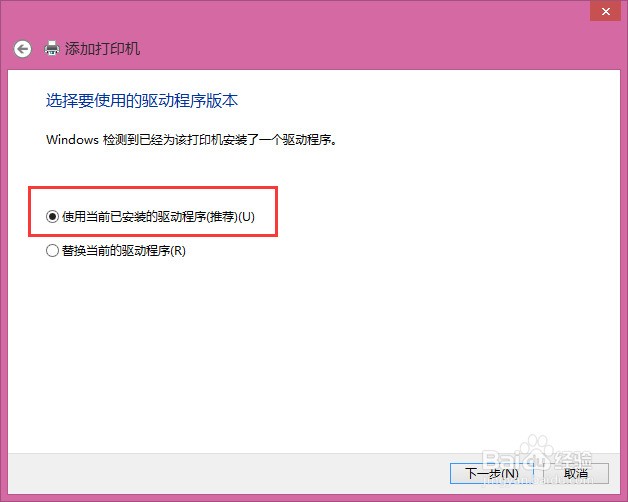
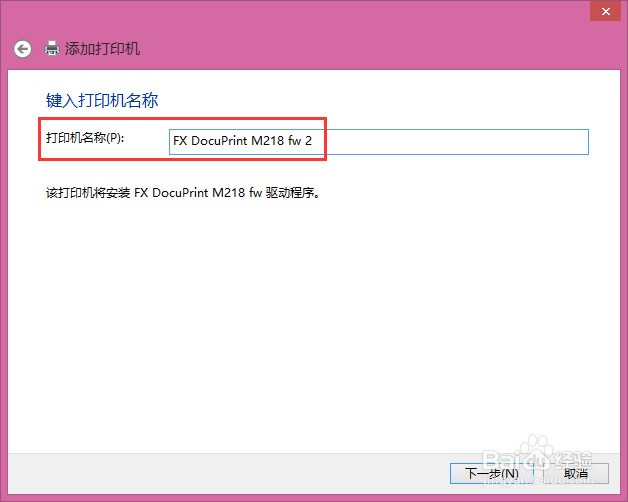
8.接下来可以选择共享或者不共享这台打印机。最后可以【打印测试页】,如果没有问题,则成功连接到打印机。
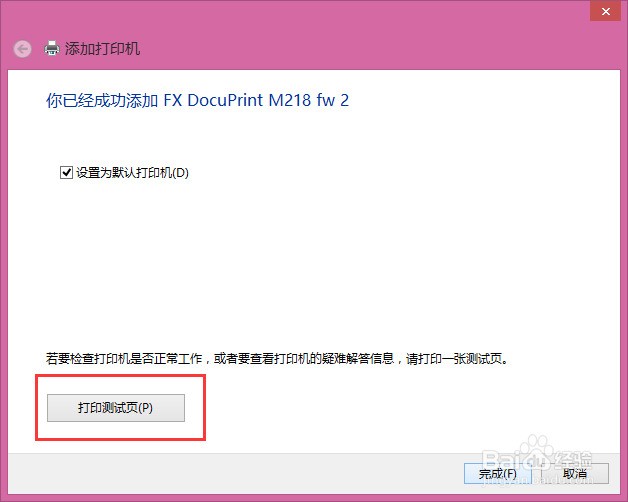






 这篇指南详细介绍了如何在Windows系统下,通过控制面板和网络设置将笔记本电脑连接到同一网络内的无线打印机。首先确保安装打印机驱动,然后设置设备和打印机,选择添加打印机,搜索并选择打印机名称,如果不在列表中,可以通过IP地址添加。接着选择已安装的驱动,确认打印机名称,并可选择共享设置。最后,通过打印测试页验证是否成功连接。
这篇指南详细介绍了如何在Windows系统下,通过控制面板和网络设置将笔记本电脑连接到同一网络内的无线打印机。首先确保安装打印机驱动,然后设置设备和打印机,选择添加打印机,搜索并选择打印机名称,如果不在列表中,可以通过IP地址添加。接着选择已安装的驱动,确认打印机名称,并可选择共享设置。最后,通过打印测试页验证是否成功连接。
















 12万+
12万+

 被折叠的 条评论
为什么被折叠?
被折叠的 条评论
为什么被折叠?








